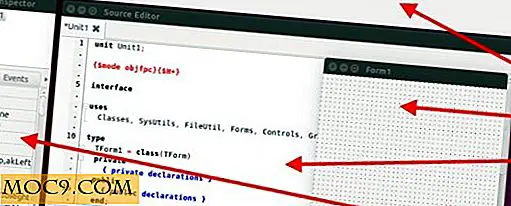Brug Gem til Google og gem websteder til din Google-konto
Google har for nylig lanceret en Chrome-udvidelse svarende til Pocket, som du kan bruge til at gemme websteder til senere visning, kaldet Gem til Google. Selvom udvidelserne fungerer ligner Pocket, tror jeg ikke, at det kunne kaldes en trussel eller endda en konkurrent til Pocket på grund af sine begrænsede funktioner i forhold til Pocket.
Men hvis du allerede er fanget i Googles økosystem, kan denne lille udvidelse være en god tilføjelse. I dette indlæg vil vi gennemgå Gem på Google og se om det kunne erstatte din nuværende bogmærkeadministrator.
Hurtigt overblik
Gem til Google giver dig mulighed for at gemme websteder og Google-billeder til en webportal, hvor de er organiseret ved hjælp af tags og nemt kan søges ved hjælp af en kraftfuld søgemuligheder. Alle de gemte websteder kan ses på google.com/save fra enhver enhed eller browser.
Dette er, hvad denne udvidelse kan gøre for det meste; Du vil ikke finde nogen avancerede funktioner som at udtrække tekst fra artikler, offline visning, evne til at vælge hvilket indhold der skal gemmes eller apps integration.
Gemmer websteder og Google-billeder med gemt til Google
Når Gem til Google er tilføjet, tilføjer det en knap ved siden af adresselinjen sammen med andre udvidelsesknapper. Du kan klikke på denne knap på en webside for at gemme den til Google for senere visning. Det tilføjer ikke nogen knap i kontekstmenuen (højreklik-menu), så adresselinjeknappen er dit eneste håb.
![]()
Når du klikker på udvidelsesknappen, vil det lade dig vælge et billede for nemt at huske websiden og også tilføje tags for nemt at finde det senere. Du kan klikke på pilene under billedet for at se alle billederne på siden og vælge den rigtige. Hvis du vil tilføje et tag, skal du blot klikke på knappen "Tilføj et tag" og indtaste tagnavnet, eller du kan også vælge fra et allerede oprettet tag, der er foreslået under tekstfeltet.


En ting, jeg virkelig ikke kunne lide, at gemme på Google, er, at det ikke giver nogen anelse om, at siden er blevet gemt (så vidt jeg kan se). Når jeg reddede en webside, havde jeg en virkelig tvivlsom og utilfredsstillende følelse af, at siden ikke er blevet gemt. Dette tvang mig til at kontrollere alle mine gemte sider, når jeg gemte en ny side for at sikre, at den blev gemt. Normalt ændrer lignende værktøjer enten farven på knappen eller giver et "Gemt" tegn for at bekræfte, at siden er gemt.
Du kan gennemgå den samme proces for at gemme billeder fra Google Images. Klik blot på et billede i Google Billeder og klik derefter på knappen Gem til Google. Google giver mulighed for at give tags og gemme billedwebadressen.
Adgang til alle gemte websider
Nu hvor du ved, hvordan du gemmer en webside, lad os se, hvordan du kan se alle websiderne og nemt få adgang til den, du har brug for. Du kan gå til google.com/save eller klikke på knappen "Vis gemmer", mens du gemmer en webside for at se alt dit gemte indhold.

Som standard vil du se alle dine gemte sider fra alle tags på hovedsiden. Du kan klikke på "Tags" knappen på venstre side for at se alle de tags, du har oprettet. Ved at klikke på et tag åbnes alle de artikler, der er gemt under den.



Når du klikker på en webside, åbner den flere detaljer og redigeringsindstillinger under den. For at få direkte adgang til websiden skal du klikke på linket i slutningen af hver webside. Redigeringsindstillingerne giver dig mulighed for at redigere både navn og beskrivelse af websiden. Desuden kan du også redigere tags for at tilføje eller fjerne tags eller blot slette den gemte webside.

Søgefunktionen er også meget god. I mit eksperiment fandt jeg, at Google-søgninger i websiteltitel, forfatternavn og alt indhold på websiden ligner det, som Pocket's søgning kan gøre.
Konklusion
Gem til Google er en rigtig enkel udvidelse til at gemme websider til senere visning. Hvis du vil have noget rigtig simpelt uden klokker og fløjter, så giv Gem til Google en prøve. Jeg vil også sige, at det ville være fantastisk, hvis Gem til Google ville lade os importere vores Chrome-bogmærker for at holde alt på ét sted og synkroniseret. Men jeg antager, at vi bliver nødt til at holde fast i Chrome's datasynkroniseringsindstilling for at synkronisere Chrome-data.
Gør kommentar nedenfor og lad os vide, hvad du synes om Googles seneste udvidelse til at pokke Pocket.


![Foretrækker du fuldt eller delvist RSS-feed? [Afstemning]](http://moc9.com/img/mte-poll-favorite-smartphone.png)